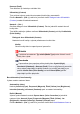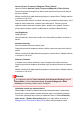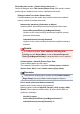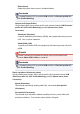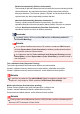User manual
Azurová (Cyan) / Purpurová (Magenta) / Žlutá (Yellow)
Upraví sílu barev Azurová (Cyan), Purpurová (Magenta) a Žlutá (Yellow).
Posunutím posuvníku doprava lze barvu zesílit a posunutím posuvníku doleva
lze barvu zeslabit.
Můžete rovněž ručně zadat hodnotu propojenou s posuvníkem. Zadejte hodnotu
v rozmezí od -50 do 50.
Tato úprava změní relativní množství inkoustu pro jednotlivé použité barvy, čímž
dojde ke změně celkového vyvážení barev dokumentu. Chcete-li provést
výraznou změnu celkového vyvážení barev, použijte svou aplikaci. Chcete-li
provést pouze drobnou úpravu vyvážení barev, použijte ovladač tiskárny.
Jas (Brightness)
Vybere jas tisku.
Úroveň čistě bílé a černé nelze změnit. Lze však změnit jas barev mezi bílou a
černou.
Intenzita (Intensity)
Slouží k nastavení celkové intenzity tisku.
Posunutím posuvníku doprava intenzitu zvýšíte, posunutím posuvníku doleva ji
snížíte.
Můžete rovněž ručně zadat hodnotu propojenou s posuvníkem. Zadejte hodnotu
v rozmezí od -50 do 50.
Kontrast (Contrast)
V obrázku, který chcete vytisknout, upraví kontrast mezi světlou a tmavou.
Posunutím posuvníku doprava se kontrast zvýší, posunutím doleva se kontrast
sníží.
Můžete rovněž ručně zadat hodnotu propojenou s posuvníkem. Zadejte hodnotu
v rozmezí od -50 do 50.
Důležité
Je-li zaškrtnuto políčko Tisk v odstínech šedi (Grayscale Printing) na kartě
Hlavní (Main), možnosti Azurová (Cyan), Purpurová (Magenta) a Žlutá
(Yellow) jsou zobrazeny šedě a nejsou k dispozici.
Vytisknout vzorek pro nastavení barev
Pokud dojde ke změně vyvážení barev nebo intenzity/kontrast v dokumentu,
funkce tisku vzorku vytiskne seznam nastavení spolu s hodnotami nastavení.
Tuto funkci vyberte při tisku vzorku pro nastavení barev. Položka Předvolby
tisku vzorku... (Pattern Print preferences...) se stane aktivní a otevře se
Dialogové okno Tisk vzorku (Pattern Print), kde je možno nastavit vzorek.
125